資訊專欄INFORMATION COLUMN

摘要:綁定解綁進入負載均衡頁面,可對外網綁定的外網彈性進行以下操作。負載均衡算法監聽器對數據包的負載方式服務節點一般情況,添加服務節點是需要在監聽器創建完成后再進行。禁用服務節點后,現存的長連接不會斷開。,點擊確定,即完成批量禁用服務節點。
1、進入負載均衡 ULB頁面。

2,點擊創建負載均衡進行ULB實例創建。
3、填寫配置信息,進行ULB實例創建。詳細配置說明見下方。

4,點擊立即購買,即創建成功。

| 配置 | 說明 |
|---|---|
| 地域 | ULB所屬的地域。選定地域后,只能添加該地域的后端服務節點。 |
| 負載均衡類型 | 分為請求代理型和報文轉發型,請求代理型支持HTTP、HTTPS、TCP協議,報文轉發型支持TCP、UDP協議,詳見ULB:負載均衡類型/網絡模式 |
| 網絡模式 | 分為內網、外網兩種模式。其中內網,ULB對外提供服務的地址為內網IP地址。而外網,ULB對外提供服務的地址為外網彈性IP。 |
| 所屬VPC | ULB所屬的VPC網絡。選定VPC后,后端服務節點只能添加同VPC下的云資源。 |
| 所屬子網 | 選擇內網后,需選擇所屬子網。從該子網中分配內網IP地址作為ULB對外提供服務的IP地址。 |
| 彈性IP(EIP) | 選擇外網后,需要配置外網彈性IP作為ULB對外提供服務的IP地址。可選擇“新購”或“現有”外網彈性IP。 |
| 計費方式 | 選擇“新購”外網彈性IP時,需選擇外網帶寬的計費方式。可選帶寬、流量、共享帶寬等。詳見外網彈性IP-計費方式簡介。 |
| 帶寬 | 選擇“新購”外網IP時,需選擇外網帶寬值。 |
| DDos攻擊防護 | 防護功能由全球清洗產品提供,支持對攻擊流量進行分布式的清洗,可抵御百G級別的大流量攻擊。更多信息:控制臺-全球清洗,文檔-全球清洗 |
| 外網防火墻 | 外網模式下,可綁定外網防火墻進行訪問控制。可選不綁定、綁定。 |
| 實例名稱 | ULB實例名稱。 |
| 業務組 | ULB所屬的管理業務組。 |
刪除ULB實例后,綁定的EIP會被一并刪除。
若EIP需要保留,可先解綁,再刪除ULB實例。
1、進入負載均衡 ULB頁面。
2,選擇需要刪除的ULB實例,點擊刪除。

3,刪除后,ULB實例將被刪除。
進入負載均衡 ULB頁面,可進行ULB實例屬性編輯。
以下列舉兩種修改名稱及備注的方式,分別在ULB列表頁、ULB概覽頁。
1,ULB列表頁,點擊名稱列的修改名稱及備注。

2,點擊資源ID旁邊的盾牌圖標,可前往查看全球清洗(即創建ULB時候選擇的DDos攻擊防護)詳情。

1,ULB列表頁,選定需要修改的ULB實例。
2,點擊詳情,進入詳情頁。
3,基本信息卡片,點擊資源名稱后的編輯圖標。

1,資源名稱,必填項,不修改默認為當前的名稱。
2,備注,非必填項,不填寫即為空。

更改業務組,支持單個ULB實例更改,支持批量ULB實例更改。
1,ULB列表頁選定資源后,點擊更改業務組操作。
2,ULB列表頁選定資源后,點擊詳情進入概覽頁。基本信息卡片,點擊資業務組后的編輯圖標。
1,ULB列表頁批量選中資源左邊的勾選框。
2,點擊上方的更改業務組。
1,業務組,必選項。可選擇已有的業務組,也可選擇新建。
2,業務組名稱,選擇新建業務組后為必填項。
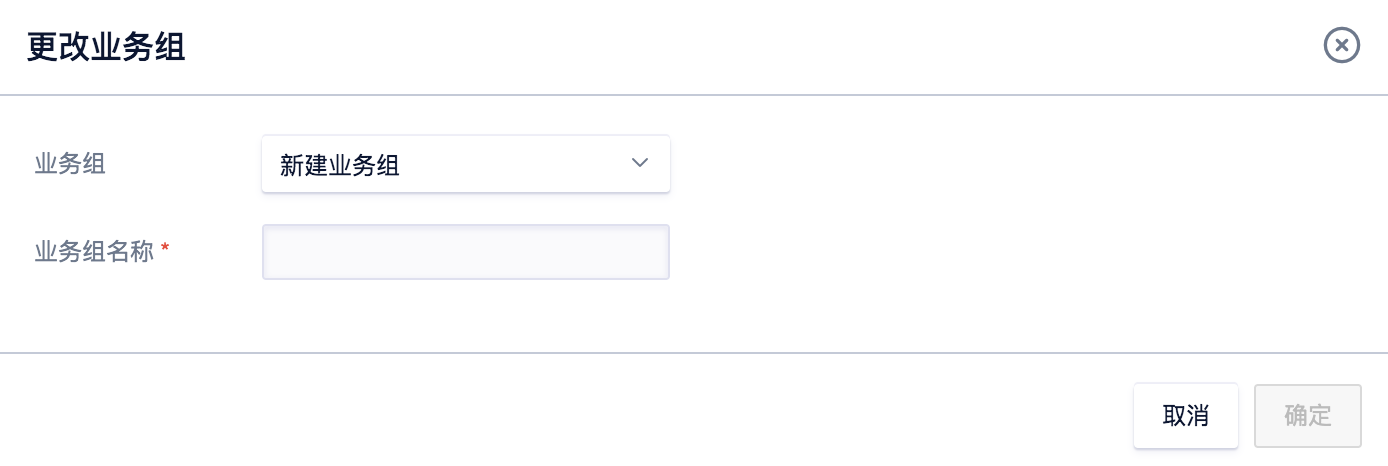
進入負載均衡 ULB頁面,可對外網ULB綁定的外網彈性IP進行以下操作。更多操作可前往外網彈性IP控制臺進行。
外網ULB,至少需要綁定一個外網彈性IP(EIP)才能正常對外提供服務,綁定EIP的上限為20個。
1,ULB列表頁選定外網ULB資源后,點擊綁定彈性IP,下拉框中選擇已有的EIP。若當前無EIP,可前往外網彈性IP頁面申請。
2,ULB列表頁選定外網ULB資源后,點擊詳情進入概覽頁。外網彈性IP卡片,點擊綁定。
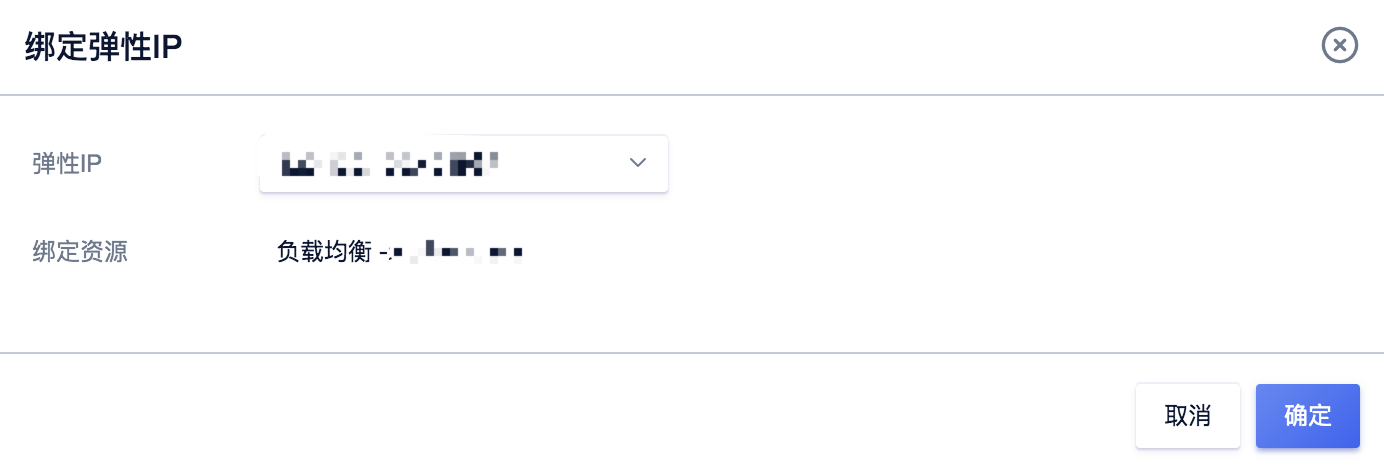
1,ULB列表頁選定外網ULB資源后,點擊詳情進入概覽頁。外網彈性IP卡片,選定需要解綁的EIP,點擊解綁。

2,批量解綁ULB綁定的EIP,可前往外網彈性IP頁面操作。
1,ULB列表頁選定外網ULB資源后,點擊詳情進入概覽頁。外網彈性IP卡片,選定需要更改帶寬的EIP,點擊更改帶寬。

ULB實例創建完成后,可點擊詳情進入VServer管理頁面添加VServer。
1,在VServer管理頁面中點擊添加VServer。
2,填寫配置信息,進行VServer創建。詳細配置說明見下方。

創建VServer監聽器的選項包含以下內容:
| 配置 | 說明 |
|---|---|
| VServer名稱 | VServer名稱,必填項。 |
| 協議和端口 | 監聽器所監聽的協議及端口,包含HTTP/HTTPS/TCP/UDP四種協議。 |
| 負載均衡算法 | 監聽器對數據包的負載方式 |
| 服務節點 | 一般情況,添加服務節點是需要在VServer監聽器創建完成后再進行。 該選項提供了從其他VServer復制服務節點池配置的方法,以便利用原有配置快速創建。 |
| 服務會話保持 | 對于HTTP/HTTPS協議,使用默認/自定義關鍵詞對用戶登錄態的保持。對于TCP(報文轉發)/UDP,默認連接超時時間為900s。開啟/關閉會話保持功能后,當前長連接可能會中斷重連。開啟會話保持后,可以設定會話保持時間,會話保持時間、連接超時時間均為該設定值。 |
| 連接保持時間 | TCP請求代理模式下,或HTTP、HTTPS協議,可選擇客戶端請求連接的有效時間。可選時間范圍[1-86400]秒 |
| 節點健康檢查 | 健康檢查類型。UDP協議支持端口檢查和PING檢查;TCP協議支持端口檢查;HTTP/HTTPS協議支持端口檢查和HTTP檢查。 |
進入VServer管理頁面。
1,選擇需要刪除的VServer,點擊左側的VServer名稱。
2,右側概覽信息中,點擊刪除VServer即可完成刪除。

1,點擊管理VServer,彈出管理彈窗。
2,ULB列表頁批量選中資源左邊的勾選框。
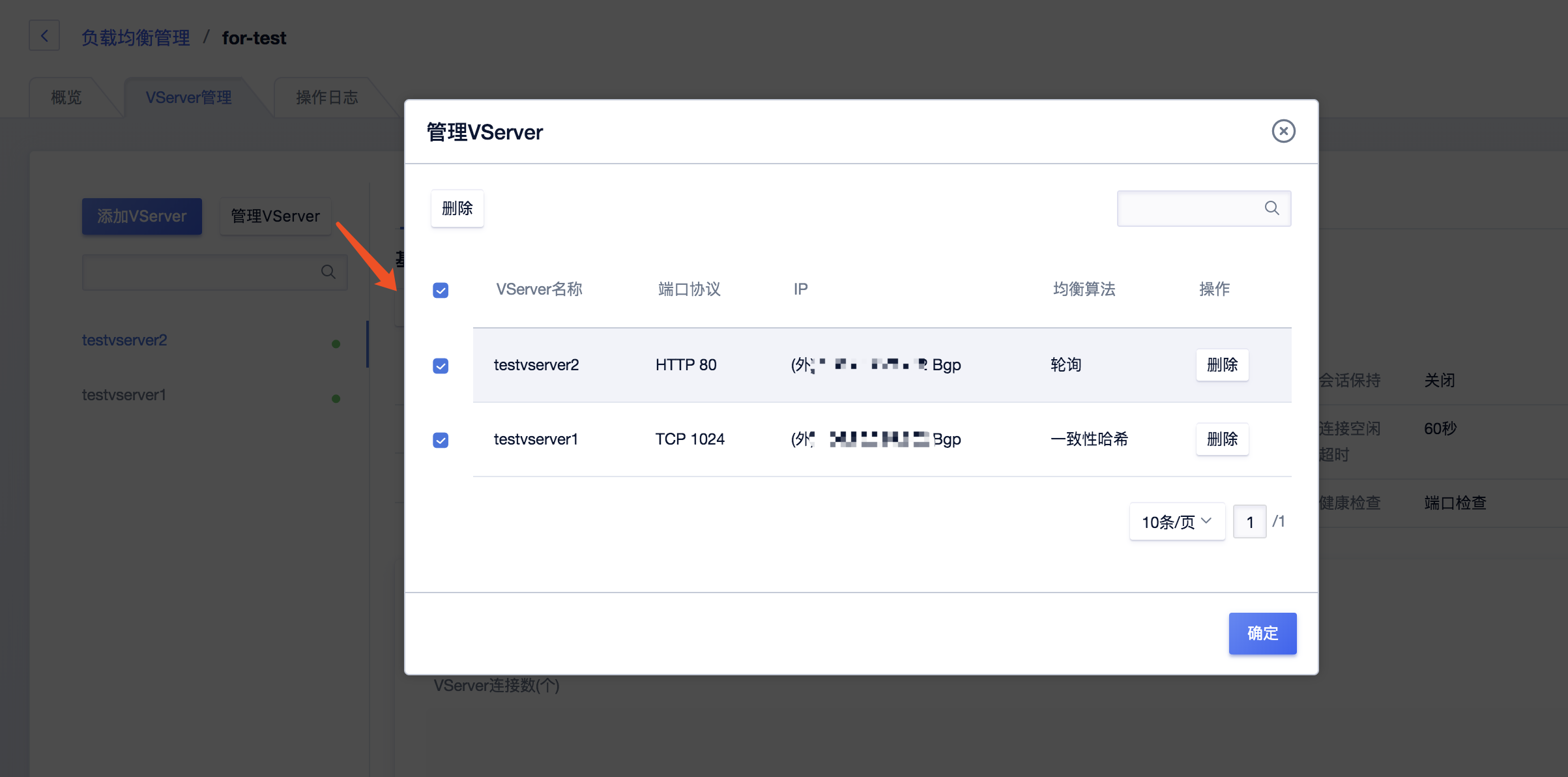
2,點擊刪除即完成批量刪除。
進入VServer管理頁面,可進行VServer配置更改。
1,右側基本信息模塊,點擊更改設置。

2,彈出更改VServer的彈窗,即可進行VServer配置更改。可更改的配置如下,不修改的配置仍保持不變。

| 配置 | 說明 |
|---|---|
| VServer名稱 | VServer名稱,必填項。 |
| 負載均衡算法 | 監聽器對數據包的負載方式。 |
| 服務會話保持 | 對于HTTP/HTTPS協議,使用默認/自定義關鍵詞對用戶登錄態的保持。 |
| 連接保持時間 | TCP請求代理模式下,或HTTP、HTTPS協議,可選擇客戶端請求連接的有效時間。可選時間范圍[1-86400]秒 |
| 節點健康檢查 | 根據所選協議不同,檢查方式包含服務地址/端口檢查和HTTP檢查兩種方式。 |
VServer監聽器創建完畢后,需要為VServer添加服務節點,才可使負載均衡正式對外提供服務。
進入VServer管理頁面,點擊服務節點,進行服務節點管理。
1,VServer管理-服務節點頁面,點擊添加節點。

2,彈窗中進行以下選擇。

| 配置 | 說明 |
|---|---|
| 資源類型 | 服務節點的資源類型。包括云主機、物理云主機、容器、混合云主機和托管Hadoop集群。 |
| 所屬VPC | 若服務節點類型為混合云主機,則需要選擇已經與當前ULB所屬VPC進行過網絡互通的混合云VPC。 |
| 所屬子網 | 服務節點所屬的子網。可選全部子網或指定子網。 |
| 監聽端口 | 服務節點的監聽端口。服務節點端口有以下限制:如果VServer監聽器類型為七層ULB或者四層ULB的請求代理模式,則相同后端服務節點可添加不同端口,實現同一IP不同服務實例;如采用四層ULB的UDP協議及TCP報文轉發模式,則后端服務節點的端口必須與VServer監聽端口保持一致。 |
| 可選資源 | 根據所選擇的信息,展示當前可添加的服務節點資源。若資源類型為混合云主機則需要填寫混合云主機內網IP。 |
3,在可選資源列表中,選中需要添加資源的勾選框,并移入右側帶添加節點列表中。
添加云主機/物理云主機/容器/托管Hadoop集群,填寫端口后再進行資源選擇:
添加混合云主機:
4,點擊確定即完成節點添加。

進入VServer管理頁面,點擊服務節點,進行服務節點管理。
1,選擇需要刪除的服務節點,點擊右側的刪除。
2,彈出彈窗展示選中的服務節點信息,確認是否是要刪除的服務節點。
3,點擊確定,完成刪除服務節點。

1,批量選中需要刪除的節點左側的勾選框,點擊上方的刪除。

2,彈出彈窗展示選中的服務節點信息,確認是否是要刪除的服務節點。
3,點擊刪除即完成批量刪除。
節點添加完畢后,默認狀態為服務啟用狀態。
若服務節點需要維護時,可通過禁用服務節點來停止服務節點對外服務,使服務整體的更新和維護更加平滑。
禁用服務節點后,現存的長連接不會斷開。
進入VServer管理頁面,點擊服務節點,進行服務節點管理。
1,選擇需要禁用的服務節點,點擊禁用按鈕。

2,彈出彈窗展示選中的服務節點信息,確認是否是要禁用的服務節點。
3,點擊確定,即禁用該節點。
1,批量選中需要禁用的節點左側的勾選框,點擊上方的禁用。

2,彈出彈窗展示選中的服務節點信息,確認是否是要禁用的服務節點。
3,點擊確定,即完成批量禁用服務節點。
“報文轉發模式”下,由于用戶訪問會經ULB直接透傳,必須保證訪問地址落在后端真實服務節點上,所以要將負載均衡的內/外網IP地址配置在后端服務節點中。配置方法如下。
1、創建虛擬網卡配置文件
### touch /etc/sysconfig/network-scripts/ifcfg-lo:1 注意,如果使用的系統版本為CentOS 8.0及以上,那么需要首先安裝network-sc
yum install network-scripts -y 2、獲取網卡VIP,可在管理控制臺概覽頁查看到ULB的IP。
內網ULB時,這里的$VIP即為負載均衡器的內網服務IP地址。

外網ULB時,即為負載均衡器的外網服務IP地址(即EIP)。

如果您使用自動化腳本配置,我們建議您使用我們的API describe_ulb獲取您配置所需的VIP。如何調用此API請參考:
4、啟動虛擬網卡 1、獲取網卡VIP,可在管理控制臺概覽頁查看到ULB的IP。 內網ULB時,這里的$VIP即為負載均衡器的內網服務IP地址。 外網ULB時,即為負載均衡器的外網服務IP地址(即EIP)。 如果您使用自動化腳本配置,我們建議您使用我們的API describe_ulb獲取您配置所需的VIP。如何調用此API請參考: 4、啟動虛擬網卡 1、獲取網卡VIP,可在管理控制臺概覽頁查看到ULB的IP。 內網ULB時,這里的$VIP即為負載均衡器的內網服務IP地址。 外網ULB時,即為負載均衡器的外網服務IP地址(即EIP)。 若使用自動化腳本配置,可使用API describe_ulb獲取服務IP地址。如何調用此API請參考:DEVICE=lo:1
IPADDR=$VIP
NETMASK=255.255.255.255# ifup lo:1Ubuntu中的配置方法


DEVICE=lo:1
IPADDR=$VIP
NETMASK=255.255.255.255# ifup lo:1Ubuntu中的配置方法


文章版權歸作者所有,未經允許請勿轉載,若此文章存在違規行為,您可以聯系管理員刪除。
轉載請注明本文地址:http://m.specialneedsforspecialkids.com/yun/126140.html
摘要:的運行狀態是指什么運行是指整個負載均衡的狀態,只要后端服務器有一臺存活,負載均衡還是運行狀態。需注意的是,后端狀態由負載均衡健康檢查確定。輪詢算法能否使所有服務節點請求數均衡負載均衡的輪詢算法是針對連接的。ULB的會話保持是如何實現的?請求代理請求代理模式下(HTTP、HTTPS),會話保持功能是利用cookie實現的。ULB會向源端寫cookie,并根據請求帶有的cookie信息,直接將請...
摘要:負載均衡產品定價收費項網絡類型實例費用帶寬費用外網免費外網帶寬費用見收費說明內網免費免費負載均衡類型網絡模式負載均衡類型負載均衡類型支持協議請求代理型報文轉發型歷史創建的實例為兼容型,可同時包含請求代理型報文轉發型的。負載均衡ULB產品定價收費項網絡類型ULB實例費用帶寬費用外網ULB免費外網帶寬費用見EIP收費說明內網ULB免費免費ULB:負載均衡類型/網絡模式負載均衡類型負載均衡類型|支...
摘要:添加服務節點添加服務節點添加服務節點本篇目錄操作步驟操作步驟監聽器創建完畢后,需要為添加服務節點,才可使負載均衡正式對外提供服務。所屬若服務節點類型為混合云主機,則需要選擇已經與當前所屬相聯通的混合云。 添加服務節點本篇目錄操作步驟VServer監聽器創建完畢后,需要為VServer添加服務節點,才可使負載均衡正式對外提供服務。 操作步驟進入VServer管理頁面,點擊服務節點,進行服務節點...
摘要:端口和服務節點端口是否必須一致不一定要保持一致,如要實現報文轉發監聽端口和后端服務器監聽端口不一致,可以通過服務節點內配置端口轉發規則實現,具體步驟如下修改配置文件,設置默認是。VServer端口和服務節點端口是否必須一致?不一定要保持一致,如要實現ULB報文轉發監聽端口和后端服務器監聽端口不一致,可以通過服務節點內配置IpTables端口轉發規則實現,具體步驟如下:1、修改/etc/sys...
摘要:協議暫不支持內容轉發策略。操作步驟進入管理頁面,點擊內容轉發,進行內容轉發規則管理。,點擊確定,即刪除該條轉發規則。,彈出彈窗展示選中的轉發規則信息,確認是否是要刪除的規則。需要填寫以下信息配置說明證書名稱證書名稱,必填項。添加內容轉發規則HTTP/HTTPS協議下,VServer支持根據轉發策略匹配域名或訪問路徑,能夠將匹配請求轉發到后端特定主機,對后端服務節點進行精細化管理默認情況下,會...
閱讀 3532·2023-04-25 20:09
閱讀 3736·2022-06-28 19:00
閱讀 3056·2022-06-28 19:00
閱讀 3075·2022-06-28 19:00
閱讀 3168·2022-06-28 19:00
閱讀 2874·2022-06-28 19:00
閱讀 3038·2022-06-28 19:00
閱讀 2632·2022-06-28 19:00